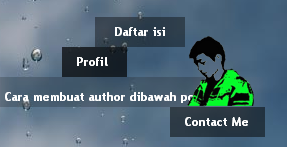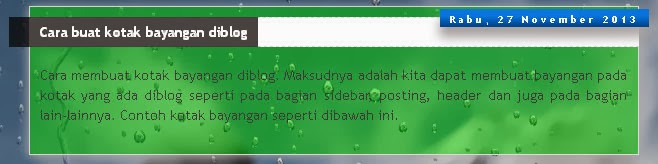Tips dan Trik kali ini adalah tentang cara mengatur spasi tulisan di blog. Spasi atau jarak kosong antara kalimat pada baris atas dan juga baris bawah. Dan juga jarak kosong antara huruf satu dengan yang lainnya. Tujuannya agar tulisan diblog terlihat lebih rapi, dan lebih mudah untuk dibaca.
Contoh spasi atau jarak kosong antar baris kalimat:
Contoh jarak spasi antar baris
Terlihat jauh jarak antara tulisan ini dengan tulisan atas.
Dan contoh spasi atau jarak kosong antar huruf.Terlihat jauh jarak antara tulisan ini dengan tulisan atas.
Contoh jarak spasi antar huruf
Jarak antara huruf satu dengan huruf yang lain.
Jarak antara huruf satu dengan huruf yang lain.
Dari contoh diatas sudah jelas kan, perbedaan antara spasi atau jarak kosong antar baris kalimat dan antar huruf. Berikut ini adalah contoh penerapan pengaturan spasi tulisan pada bagian posting blog. Ikuti langkah-langkah dibawah ini.
- Silakan login ke blogger, lalu pada halaman dasbor pilih pengaturan Template.
- Lalu klik edit HTML dan cari kode ]]></b:skin> dan masukan kode berikut ini diatasnya.
- Save template, selesai.
.post-body {
line-height:1.8em;
letter-spacing: 0.1px;
}
line-height:1.8em;
letter-spacing: 0.1px;
}
- .post-body { untuk mengatur tulisan di halaman posting blog
- line-height:1.8em; untuk mengatur spasi antar baris kalimat
- letter-spacing: 0.1px; untuk mengatur spasi antar huruf
Silakan diatur sendiri sesuai dengan keinginan anda, untuk menambahkan atau mengurangi jarak antar baris ganti nilai line-height:1.8em; contoh: 2.8em dan untuk spasti antar huruf ganti nilai letter-spacing: 0.1px; contoh: 1px;
Kalau seperti contoh diatas. itu kode spasi antar barisnya saya atur menjadi 2.8em dan spasti antar hurufnya 5px. Untuk pengaturan keseluruhan tulisan dari halaman posting artikel blog saya ini. saya atur spasi antar barisnya menjadi line-height:1.6em; dan untuk spasti antar hurufnya letter-spacing: 0.1px;. Menurut saya sudah cukup enak dilihat tulisan di blog saya ini dengan pengaturan nilai 1.6em untuk baris kalimat dan 0.1 untuk spasi huruf.
Silakan dibaca juga artikel2 saya yang lainnya, seperti membuat pangkat atas12 dan bawah90 di artikel tips dan trik menulis di blog. Dan juga artikel saya yang lainnya. Terima kasih telah berkunjung ke blog saya, dan semoga artikel diatas bisa bermanfaat untuk anda.